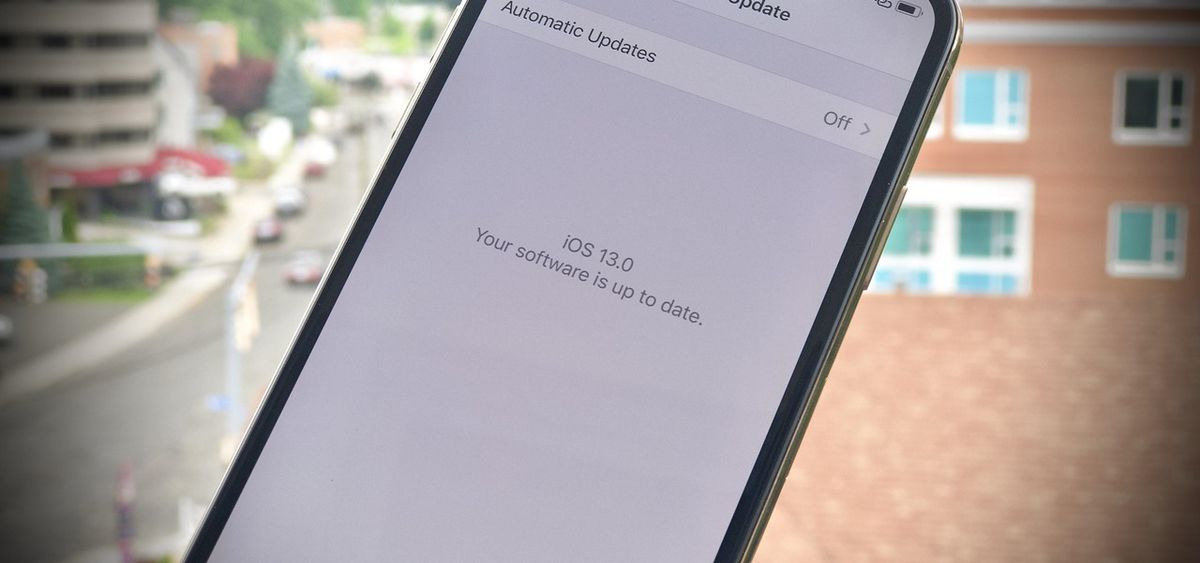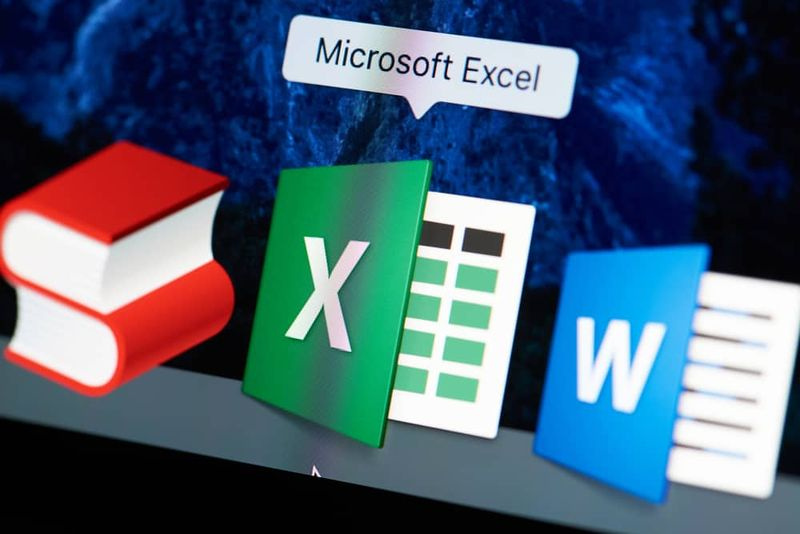Comment réparer si Microsoft Teams continue de réinstaller
Si Microsoft Teams continue de se réinstaller sur votre PC Windows et de s'ouvrir au démarrage, il existe une solution. Vous ne pouvez pas simplement désinstaller Microsoft Teams de la manière habituelle: vous devez le désinstaller deux fois en fait. Dans cet article, nous allons parler de Comment réparer si Microsoft Teams continue de se réinstaller. Commençons!
C’est idiot, mais c’est ainsi que cela fonctionne. Plus précisément, vous devrez également désinstaller Microsoft Teams et Teams Machine-Wide Installer. Si vous désinstallez simplement l'application Microsoft Teams, le programme d'installation à l'échelle de l'ordinateur la réinstalle à chaque fois que vous vous connectez à votre PC. Donc, pour désinstaller complètement Teams, vous devez supprimer les deux applications.
'Pourquoi Microsoft Teams continue-t-il de se réinstaller?'
Des milliers d'utilisateurs de Windows posent la même question et se demandent pourquoi Les équipes Microsoft ne désinstallent pas . Ils désinstallent les équipes Microsoft de leurs ordinateurs, mais MS Teams, un peu comme un invité non invité, s'ouvre à nouveau au démarrage.
C'est littéralement effrayant et incroyablement ennuyeux car l'application apparaît constamment chaque fois qu'un utilisateur allume son ordinateur. Et cela nous ramène à notre question: pourquoi Microsoft Teams continue-t-il de se réinstaller? Eh bien, la réponse est que les utilisateurs de Windows ne peuvent pas supprimer Microsoft Teams de la manière habituelle.
Désinstaller Microsoft Teams Continuez à réinstaller
- Si vous souhaitez désinstaller les deux, accédez à Paramètres> Applications> Applications et fonctionnalités sous Windows 10.
- Sous Applications et fonctionnalités, vous devez rechercher Teams. Désinstallez à la fois Microsoft Teams et également Teams Machine-Wide Installer.
- Vous pouvez également utiliser le panneau de configuration classique pour désinstaller ces applications. Accédez à Panneau de configuration> Programmes> Désinstaller un programme, recherchez Teams, puis désinstallez également Microsoft Teams et Teams Machine-Wide Installer.
Désinstallation de Microsoft Teams via le panneau de configuration
- Allez dans Panneau de configuration> Programmes> Programmes et fonctionnalités> Désinstaller un programme
- Recherchez Teams et votre système affichera les deux Équipes Microsoft et Programme d'installation de Teams à l'échelle de la machine . Désinstallez également chacun d'eux.
Vous devez essayer la méthode 1 ou 2, vous vous débarrasserez définitivement de Microsoft Teams. La prochaine fois que vous vous connecterez à votre PC, les équipes ne se réinstalleront pas automatiquement. Il restera désinstallé de votre système à moins que vous ne le téléchargiez et ne l'installiez volontairement.
Pourquoi les utilisateurs veulent-ils s'en débarrasser Microsft Teams? | Les équipes Microsoft continuent de réinstaller
Les équipes MS, en tant que partie intégrante d'Office 365, produisent essentiellement un centre de collaboration capacitif et distinct pour les entreprises et les équipes. C’est un excellent outil pour les utilisateurs qui souhaitent une collaboration rapide, mais les entreprises qui souhaitent une efficacité à 100% ne trouveront peut-être pas la solution parfaite. Voici pourquoi:
- Notification insuffisante : C’est en fait l’un des principaux inconvénients de l’équipe MS. Par exemple, si vous créez un groupe avec une étiquette déjà existante, les équipes MS ne vous en informeront pas.
- Structure de fichier compliquée : En équipe, trouver des fichiers est vraiment difficile. Vous ne pouvez pas simplement afficher la recherche avancée pour obtenir ce dont vous avez réellement besoin.
- Expérience de réunion non optimale: L'expérience des réunions des équipes MS manque toujours d'intuition, retarde et ne parvient généralement pas à promouvoir des fonctionnalités telles que la prise de notes dans One Note.
- Numéros de chaîne limités : Les chaînes autorisées ont également été limitées à 100 par équipe.
- Flexibilité limitée : La création de blocs Teams n'est pas aussi flexible.
- La difficile transition d'Outlook : Étant donné que Teams ne prend pas encore en charge les calendriers de groupe, les utilisateurs Teams doivent basculer vers Outlook pour consulter le calendrier de l'équipe ou du groupe.
- Défis concernant la configuration des autorisations : Les équipes MS facilitent le partage entre les membres de l'équipe, cependant, le travail d'équipe n'est pas toujours binaire. Ainsi, lorsqu'un utilisateur souhaite rendre les paramètres d'autorisation précis et différenciés, les équipes MS ne le permettent pas.
Alternative aux équipes Microsoft | Les équipes Microsoft continuent de réinstaller
HeySpace
En plus d'être un outil de collaboration et de communication, HeySpace est également un excellent logiciel de gestion des tâches. C'est en fait une alternative parfaite à Microsoft Teams en raison de sa simplicité et de ses fonctionnalités. HeySpace améliore le travail et la productivité de votre équipe avec de nombreuses fonctionnalités utiles:
- C'est totalement gratuit.
- Grâce à sa conception, vous pouvez voir trois tableaux en un seul endroit - votre équipe et vos espaces (différents canaux), le chat, la liste des cartes ainsi que les tâches.
- Vous pouvez également facilement convertir une partie de votre conversation en tâche.
- Le tableau avec les tâches vous permet de voir tous les projets en un seul endroit.
- Chaque tâche peut être ajustée et vous pouvez définir la date, lui affecter des personnes, ajouter des balises, une description, des fichiers et également des commentaires. Tout simplement pour vous tenir au courant de l'avancement des tâches.
- Vous pouvez également partager des fichiers.
- La caractéristique de espaces de travail vous permet de créer de nombreux espaces, si, par exemple, vous travaillez pour de nombreuses organisations ou avez des clients différents.
- L'interface agréable et intuitive également.

HeySpace vous offre également un espace pour collaborer librement et en douceur avec vos équipes et vos clients. Plus besoin de basculer entre les applications et les onglets. Vous avez presque tout au même endroit! De plus, HeySpace s’intègre à TimeCamp, l’un des meilleurs logiciels de suivi du temps gratuits pour les pigistes et le top 10 des logiciels de suivi avec l’application de bureau. Utilisez les deux pour tirer le meilleur parti de votre travail!
Fil | Les équipes Microsoft continuent de réinstaller
Le fil est une autre alternative à Microsoft Teams qui mérite d'être prise en compte. Le fil est un outil de collaboration favorisant également la sécurité des utilisateurs. Le logiciel vous permet, à vous et à votre équipe, de partager en toute sécurité des fichiers et des informations, passer des appels vocaux, des vidéoconférences avec partage d'écran, discuter. Ou créez des groupes pour discuter différentes tâches et projets. Vous pouvez également parler à vos amis et à votre famille via un canal protégé et sécurisé.

Vous pouvez créer des groupes chiffrés et y inviter d'autres personnes, comme vos clients. Si vous vous souciez de la sécurité et que vous souhaitez que vos informations soient sécurisées et cryptées, le Wire est une excellente solution!
Winio | Les équipes Microsoft continuent de réinstaller
Winio est un outil de collaboration pour les équipes de toute taille, les pigistes et les particuliers également. Dans Winio, vous pouvez facilement voir sur quoi travaille votre équipe et ce qui doit réellement être fait. L'outil élimine également le besoin de courrier électronique au sein de votre organisation et vous offre un canal de communication simple et efficace. Grâce à cela, vous avez tous les messages et données importantes en un seul endroit. Vous pouvez également créer des fils et discuter avec les membres de l'équipe des tâches et des projets. Si vous souhaitez joindre un fichier au projet pour y avoir toujours accès et permettre à votre équipe de le prévisualiser également. Dans Winio, vous pouvez partager des processus, prendre des notes de réunion ou même collaborer sur des spécifications.

Winio, comme HeySpace, vous permet de conserver toutes les informations importantes en un seul endroit. Il s’agit essentiellement d’un logiciel qui stimule la productivité et constitue également une alternative fantastique à Microsoft Teams.
Mou
Slack est un outil tellement populaire qu'il n'est pas nécessaire de le présenter. Les gens l'adorent pour sa facilité d'utilisation et sa fonctionnalité. Slack peut être utilisé comme alternative à Microsoft Teams si vous souhaitez qu'un outil crée communication transparente et fluide également.

Dans Slack, vous pouvez également créer des canaux pour différentes équipes, projets ou tâches. Vous pouvez envoyer un groupe ou un message individuel aux membres de votre équipe, envoyer des fichiers, rechercher des messages pour des informations importantes et également créer des espaces de travail. Cependant, c’est un outil simple, si vous recherchez une solution simple, alors Slack est le bon choix.
Zoho Connect | Les équipes Microsoft continuent de réinstaller
Cet outil est excellent pour les personnes qui souhaitent rassembler des équipes et des ressources pour avoir tout cela en un seul endroit. Zoho Connect est également une autre alternative à Microsoft Teams. Avec des fonctionnalités permettant une collaboration fluide, vous pouvez en faire plus et mieux communiquer avec votre équipe.

Dans Zoho Connect, vous et votre équipe avez la possibilité de créer et de modifier des documents en temps réel pour toujours suivre l’avancement du travail. Utilisez des formulaires intelligents pour collecter et traiter les données. Créez des flux de travail pour un travail plus efficace et créez également des canaux pour échanger des idées et prendre des décisions plus rapidement.
chkdsk ne peut pas s'exécuter car le volume est utilisé par un autre processus
Si vous utilisez déjà d'autres produits Zoho, leur intégration améliorera encore plus votre travail.
Conclusion
D'accord, c'était tout le monde! J'espère que vous aimez cet article, les équipes Microsoft continuent de réinstaller l'article et que vous le trouvez également utile. Donnez-nous vos commentaires à ce sujet. Aussi si vous avez d'autres questions et problèmes liés à cet article. Alors faites-le nous savoir dans la section commentaires ci-dessous. Nous vous répondrons sous peu.
Passe une bonne journée!
Regarde aussi: La meilleure alternative à Microsoft Visio à connaître